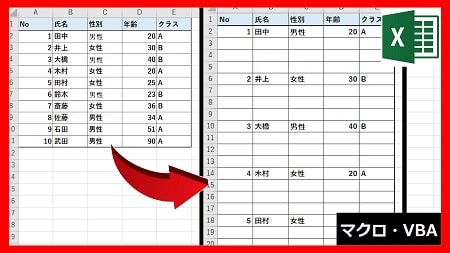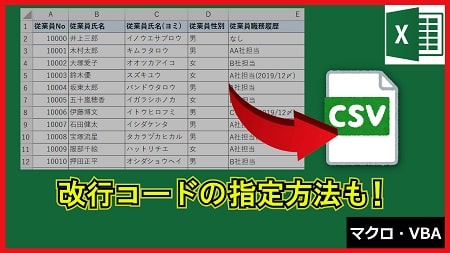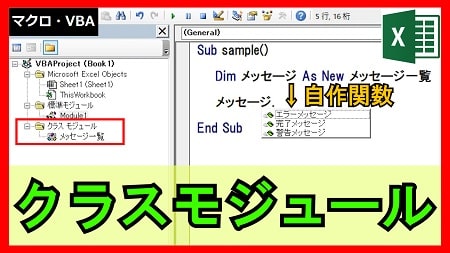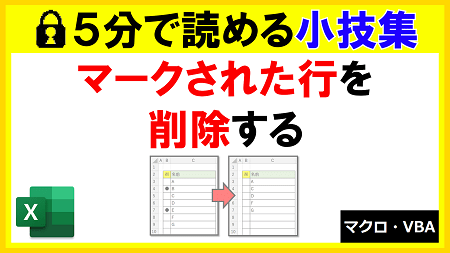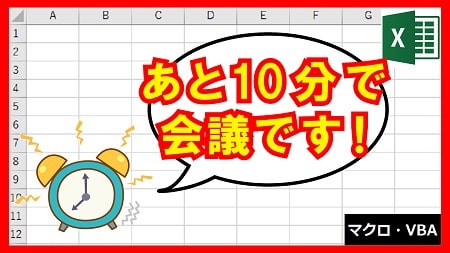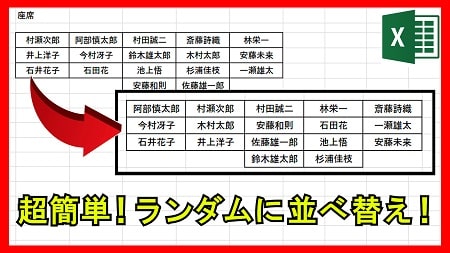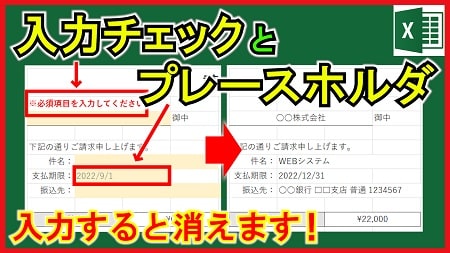2023年11月24日【ID:0】
メンバー限定
【Excel】同じセル内の複数の値を集計
Microsoft Formsなどで複数回答したものをExcelで確認すると、以下のように同じセルに複数の値が出力されることがあります。
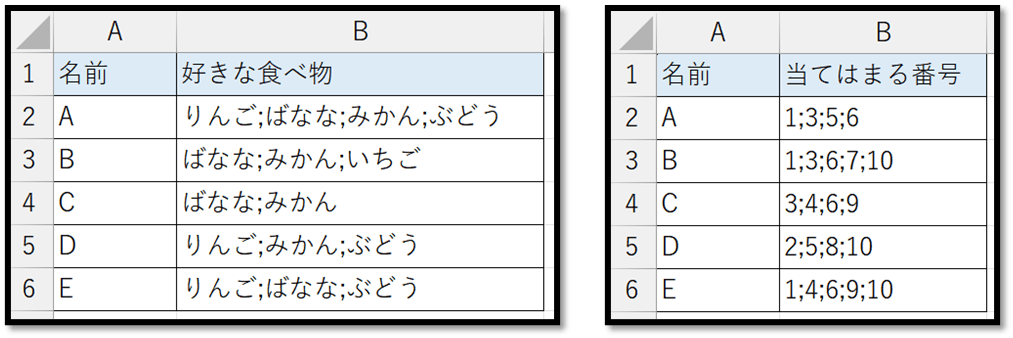
こちらでは、このように同じセル内に「;」区切りで入力された複数の値を集計する方法について、2通りで解説しています。
・重複した文字が含まれない場合
以下の表の項目「好きな食べ物」には、「りんご、ばなな、みかん、いちご、ぶどう」の5通りがあります。
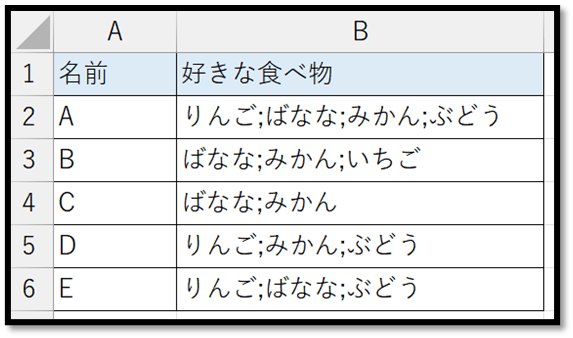
また、これらの食べ物には「重複した文字」がありません。
この「重複した文字」とは、「もも」と「すもも」のような文字を指します。
このような「重複した文字」の要素が含まれていると、若干、集計が大変になります。
※「重複した文字」を考慮した集計方法については後半に解説しています。
「重複した文字」が含まれていない場合は、単純に「りんご」を含む件数などと求めることができます。
「○○が含まれている件数」は、COUNTIF関数を用いて求めることができます。
=COUNTIF(範囲, 検索条件)
// 範囲内で検索条件を満たしているセルの数を返す以下の右の表に集計結果を求めていきます。

まず、セルF2の「りんご」の数について集計していきます。
「りんご」の数は、「B列の中で、「りんご」という文字が含まれるセルの数」になります。
これを数式で求めると、以下のようになります。
=COUNTIF(B:B,"*"&E2&"*")検索条件の「"*"&E2&"*"」は、セルE2の値の左右に「*」を加えた文字「*りんご*」を表しています。
COUNTIF関数での「*」は、「0文字以上の文字」を表し、「「りんご」が含まれる」という条件になります。
この式で、以下のように集計することができます。
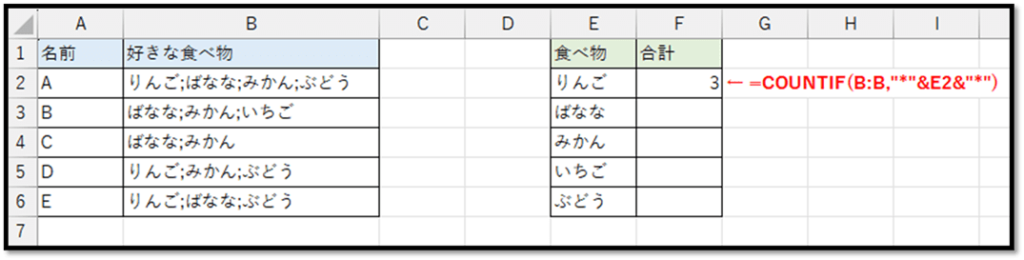
他の集計結果に関しては、オートフィルを活用して以下のように求めることができます。
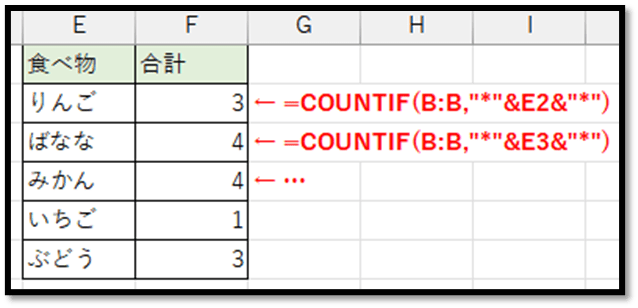
・重複した文字が含まれる場合
次に「重複した文字」が含まれる場合です。
以下の表を元に、右側の表に集計していきます。
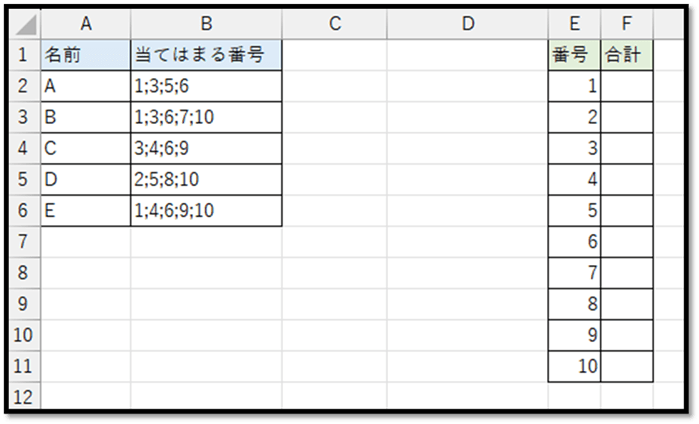
この表の場合、セルF2の集計結果を「B列の中で、「1」という文字が含まれるセルの数」とすると、「10」も含まれて集計されてしまいます。
そのため、少し工夫をする必要があります。
続きはIT予備メンバー限定です。
メンバー限定コンテンツになります。

IT予備メンバーページと連携することで内容を確認することができます。
メンバーとは
すでにメンバーの方は、
ログインして連携してから、こちらを更新すると閲覧できます。
※連携しても確認ができない場合は、少し時間を置いてご確認ください。
ログイン(新しいタブ)
※[ログイン]→[設定]→[IT予備-連携]で連携できます